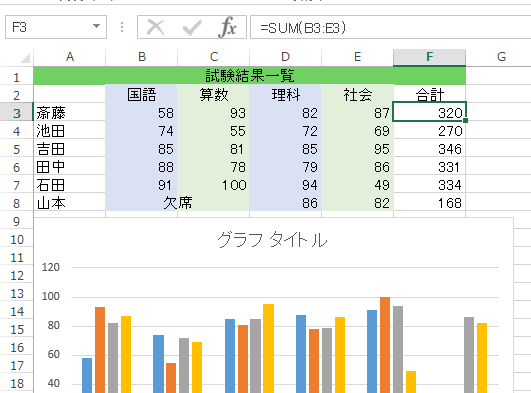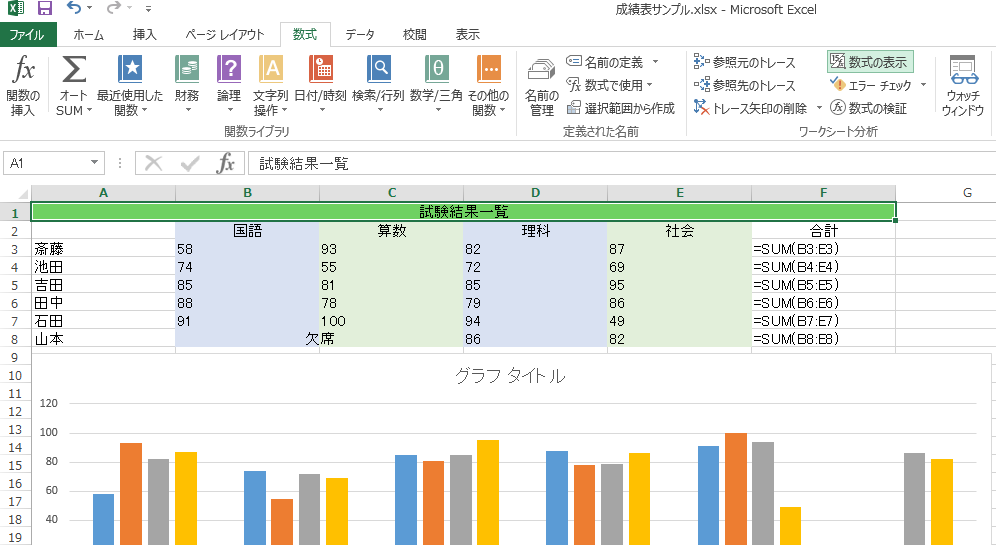アドレスバーではなくセルに数式を表示する
数式が入っているセルを選択すれば数式バーに数式が表示されます。これはこれで当たり前というか、便利と言おうかわかりませんが数式を確認するときなどよく利用します。数式バーで数式を変更することももちろん可能です。
エクセルの表を再利用するときなどどのセルに計算式が入っているか確認せずにデータを消してしまうとデータのつもりが数式だった!となってしまうかもしれません。ほとんどの場合、式が入っているかどうかは列ごとにデータの列、計算式の列となっているので横に横にアクティブセルを移動して数式バーを見ていればわかるのですが、一覧でわかる方法があります。
数式タブのワークシート分析の数式の表示をクリックします。すると数式の入っているセルは数式がそのまま表示されます。もちろん数式の編集もデータの入力、削除も行えます。
再度数式の表示をクリックすると戻ります。
数式の表示のショートカットキーはCtrlキー+Shiftキー+@キーの3つ同時押しです。
他には、任意のセルの数式を表示する関数もあります。
FORMULATEXT 関数
数式を文字列として返します。
わかったようなわからないようなややこしい図ですが、セルG3には数式バーにあるように=FORMULATEXT(F3)という数式が入っておりFORMULATEXT関数の結果としてセルF3に入力されている=SUM(B3:E3)という数式が文字列として表示されています。